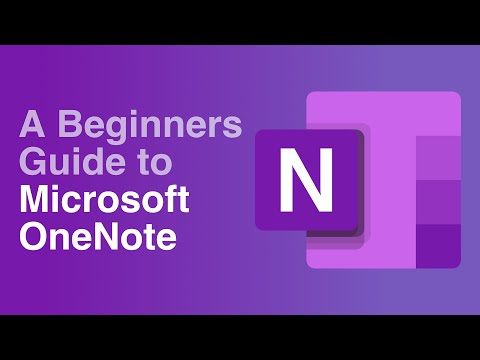
Sadržaj
- Windows Vista
- Korak 1
- Korak 2
- 3. korak
- 4. korak
- Windows 7
- Korak 1
- Korak 2
- 3. korak
- 4. korak
- Windows XP
- Korak 1
- Korak 2
- 3. korak
- 4. korak

Microsoft OneNote može biti koristan program za poslovnu ili osobnu upotrebu, ali također je težak program koji može nepotrebno usporiti vaše računalo ako se ne koristi. Ako želite zadržati program instaliranim, ali ga želite onemogućiti kako se ne bi ponovo pokrenuo, možete ga ukloniti iz pokretanja sustava i spriječiti njegovo samostalno pokretanje te ostati zatvoren sve dok se ručno ne otvori. Metoda koja se koristi za to razlikuje se, ovisno o operativnom sustavu.
Windows Vista
Korak 1
Kliknite gumb "Start" u donjem lijevom kutu zaslona i odaberite "Svi programi".
Korak 2
Kliknite "Windows Defender> Alati> Upravitelj softvera" i idite na "Programi za pokretanje" u okviru "Kategorija".
3. korak
Potražite Microsoft OneNote i kliknite "Onemogući".
4. korak
Kliknite "Da" i "U redu" da biste spremili promjenu i izašli. Ponovno pokrenite računalo, ako se to zatraži.
Windows 7
Korak 1
Kliknite "Start" u donjem lijevom kutu zaslona (također se naziva "Start Orb") i potražite "Control Panel".
Korak 2
Kliknite "Sustav i sigurnost> Administrativni alati".
3. korak
Dvaput kliknite na "Konfiguracija sustava" prilikom učitavanja prozora "Administrativni alat". Ako je konfigurirana, može biti potrebna administrativna lozinka. Ako se to zatraži, unesite ga u predviđeno polje i pritisnite "Enter".
4. korak
Idite na karticu "Pokretanje" i poništite potvrdni okvir pored "Microsoft Office OneNote". Kliknite "U redu" i slijedite upute za ponovno pokretanje računala.
Windows XP
Korak 1
Kliknite "Start" u donjem lijevom kutu zaslona i idite na "Programi> Pokretanje".
Korak 2
Desnom tipkom miša kliknite ikonu Microsoft Office OneNote.
3. korak
Kliknite "Izbriši". Ovo će izbrisati prečac u izborniku "Startup", a program će se pokretati pri pokretanju. Ovim se neće izbrisati program kojem se i dalje može pristupiti putem izbornika "Programi" u mapi Microsoft Office.
4. korak
Ponovno pokrenite računalo, ako se to zatraži.